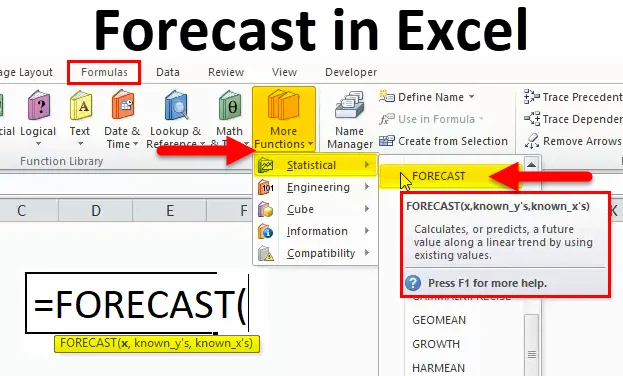
Funkcja prognozy w programie Excel (spis treści)
- Prognoza w Excelu
- Formuła prognozy w programie Excel
- Jak korzystać z funkcji prognozowania w programie Excel?
Prognoza w Excelu
Funkcja FORECAST jest wbudowana w program Excel, który jest objęty funkcją statystyczną, która służy do zwrócenia prognozy przyszłej wartości na podstawie istniejących danych wartości. W rachunkowości finansowej ta funkcja PROGNOZY będzie przydatna do obliczania raportów prognostycznych. Na przykład, jeśli znamy sprzedaż z ostatnich dwóch miesięcy, możemy łatwo przewidzieć sprzedaż w następnym miesiącu za pomocą tej funkcji FORECAST. Składnia funkcji FORECAST jest podana poniżej
FORECAST Formula w Excelu
Poniżej znajduje się formuła PROGNOZY w programie Excel:
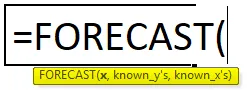
Argumenty funkcji FORECAST w programie Excel:
- X-: Jest to wartość liczbowa, w której musimy prognozować nową wartość y
- Znane Y-: Znane wartości Y to zależna tablica lub zakres danych.
- Znane X-: Znane wartości x to niezależna tablica lub zakres danych.
Funkcje prognozowania:
- Ta funkcja zwykle dotyczy przyszłych wydarzeń
- Jest wykorzystywany jako narzędzie i techniki statystyczne
- Służy głównie do przewidywania danych dotyczących sprzedaży kontraktów terminowych
- Analizuje obecne i przeszłe dane.
Prognozowanie:
Funkcja prognozowania jest wykorzystywana głównie w FMCG, finansach, księgowości i zarządzaniu ryzykiem, gdzie możemy przewidzieć przyszłą sprzedaż, Załóżmy, że firma FMCG ma ogromną sprzedaż, aby dowiedzieć się o sprzedaży w przyszłym miesiącu lub w przyszłym roku, ta funkcja FORECAST jest bardzo przydatna do przewidywania dokładny wynik, który będzie użyteczny dla kierownictwa w analizie przychodów i innych raportów promocyjnych.
Funkcja prognozy znajdzie się w kategorii funkcji statystycznej. Zobaczymy krok po kroku procedurę jej używania.
- Przejdź do menu formuły i kliknij funkcję wstawiania. Wyświetli się okno dialogowe. Wybierz kategorię statystycznie. Po wybraniu statystyki znajdziesz listę funkcji. Wybierz funkcję prognozy
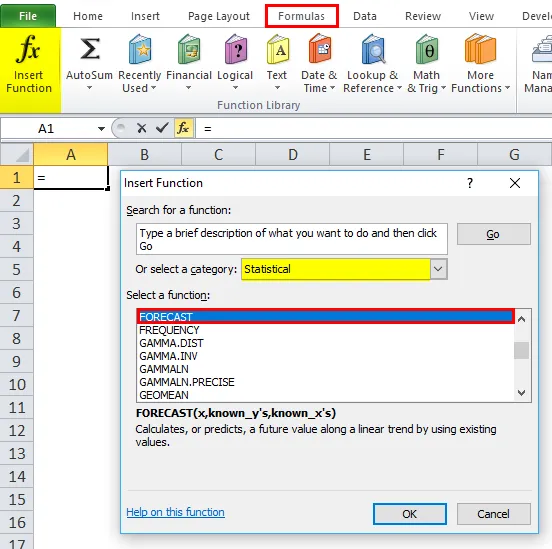
W wersji zaawansowanej możemy użyć skrótu, w którym menu formuły możemy zobaczyć więcej funkcji
Przejdź do wzorów–> Wybierz więcej funkcji–> Statystyka–> Prognoza
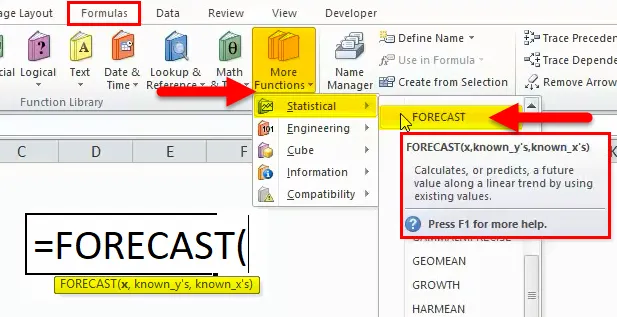
Jak korzystać z funkcji FORECAST w programie Excel?
PROGNOZA Funkcja jest bardzo prosta w użyciu. Zobaczmy teraz, jak korzystać z funkcji FORECAST w programie Excel za pomocą kilku przykładów.
Możesz pobrać ten szablon Excel funkcji prognozy tutaj - Szablon Excel funkcji prognozyPROGNOZA w programie Excel - przykład nr 1
W tym przykładzie użyjemy funkcji FORECAST, która przewidzi dane dotyczące sprzedaży w następnym miesiącu. Załóżmy, że popularna firma FMCG ma dane dotyczące sprzedaży co miesiąc, a kierownictwo musi znaleźć prognozę sprzedaży, aby uzyskać sprzedaż w przyszłym miesiącu. W tym scenariuszu funkcja prognozowania będzie bardzo przydatna do wskazywania przyszłej sprzedaży
Tutaj w poniższym przykładzie możemy zobaczyć mądre dane dotyczące sprzedaży za ten rok, które przyniosły ogromne przychody, teraz użyjemy funkcji prognozy, aby przewidzieć, jak będzie tam sprzedaż w 2009 roku.
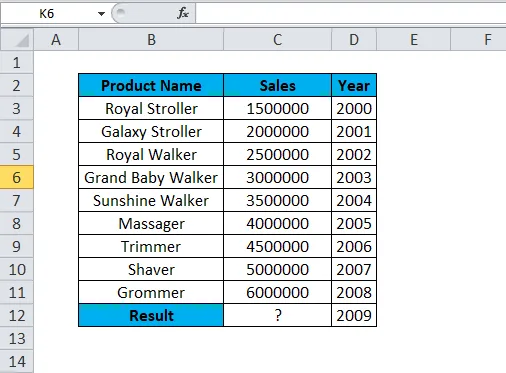
W powyższych danych sprzedaży możemy zobaczyć pozycję sprzedaży produktu, która osiągnęła przychody w ujęciu rocznym. Aby przewidzieć dane na następny rok, korzystamy z funkcji FORECAST.
W roku 2008 Nazwa produktu „Grommer” osiągnęła wartość sprzedaży na poziomie 6000000. Aby przewidzieć następny rok, tj. Wartość sprzedaży w 2009 roku, możemy użyć programu FORECAST w programie Excel, który pokazano poniżej.
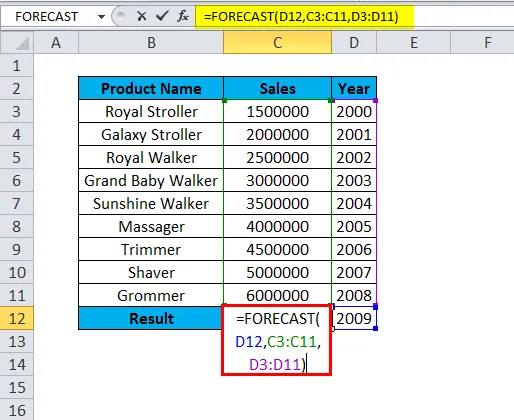
Musimy więc użyć FORECAST w programie Excel, aby uzyskać wartość sprzedaży w przyszłym roku
D12 jest wartością x-liczbową.
C3: C11 –Wartość_Y.
D3: D11- Znana wartość X.
Wynik:
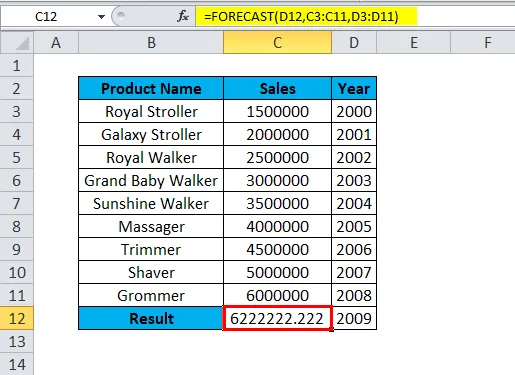
Przychody ze sprzedaży produktu Groomer za rok 2009 wynoszą 6222222. Dzięki temu możemy łatwo przewidzieć przychody ze sprzedaży danego produktu.
Zobacz powyższe dane sprzedaży w dynamicznym formacie graficznym, aby można je było łatwo zrozumieć
Aby wyświetlić powyższe dane sprzedaży w formie wykresu graficznego, wykonaj następujące czynności:
- Wybierz komórkę z C3: D12.
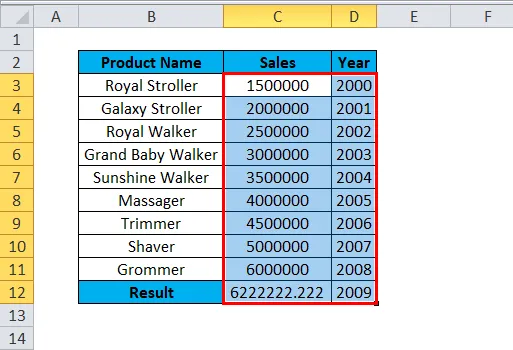
- Wybierz Wstaw kartę, a następnie wybierz opcję Wykres liniowy. Opcja wykresu liniowego wybierz pierwszą opcję.
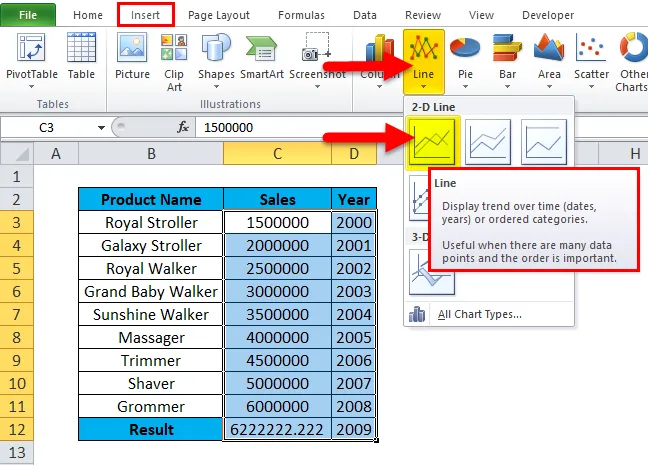
- Wykres został wyświetlony, a przewidywana wartość dla roku 2009 została pokazana w poniższym formacie wykresu.
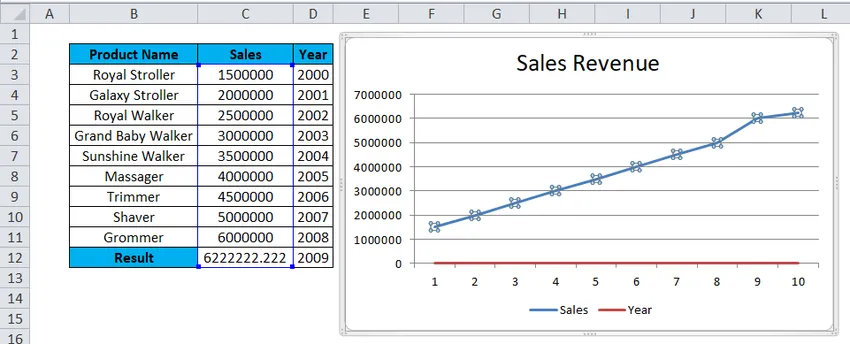
Wynik:
Poniższe dane dotyczące sprzedaży w wykresie liniowym wyraźnie pokazują, że w 2009 roku uzyskaliśmy większy przychód tam, gdzie niebieska linia idzie w górę, i wskazuje dokładną prognozę 6222222.
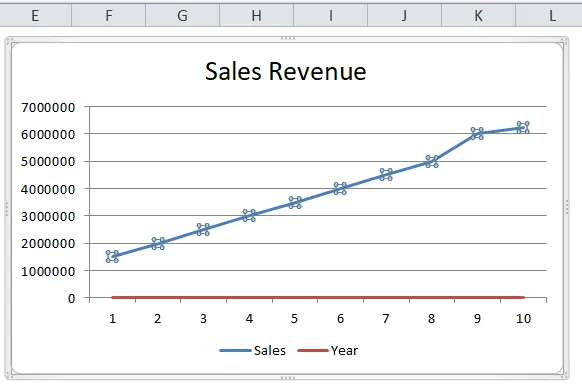
PROGNOZA W Excelu - Przykład 2
W poniższym przykładzie zobaczymy teraz sprzedaż w ujęciu miesięcznym, używając prognozy w programie Excel, gdzie widzieliśmy sprzedaż w ujęciu rocznym w poprzednim przykładzie.
Rozważmy poniżej sprzedaż, która zawiera dane dotyczące mądrych sprzedaży, teraz musimy przewidzieć mądrą sprzedaż w przyszłym roku za pomocą funkcji prognozy.
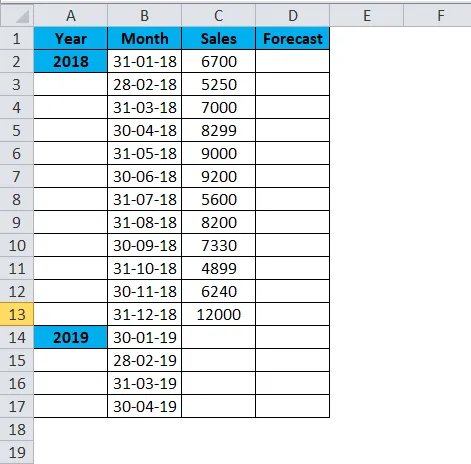
Tutaj zmieniliśmy niektóre wartości wartości sprzedaży, aby uzyskać dokładny wynik prognozowania, jak pokazano poniżej.
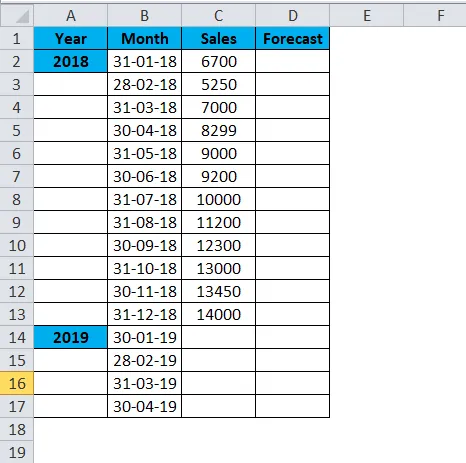
- Wstaw funkcję prognozy
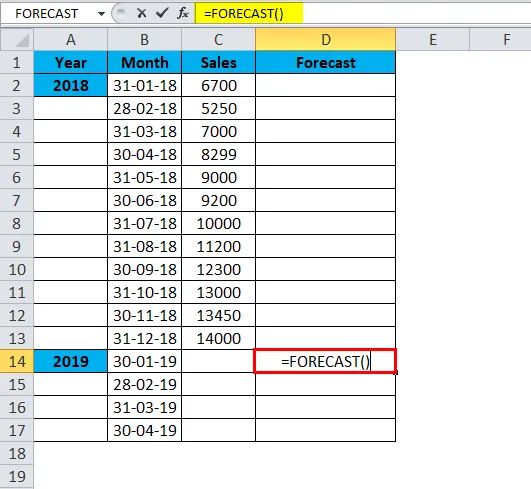
- Wybierz wartość x jako B14
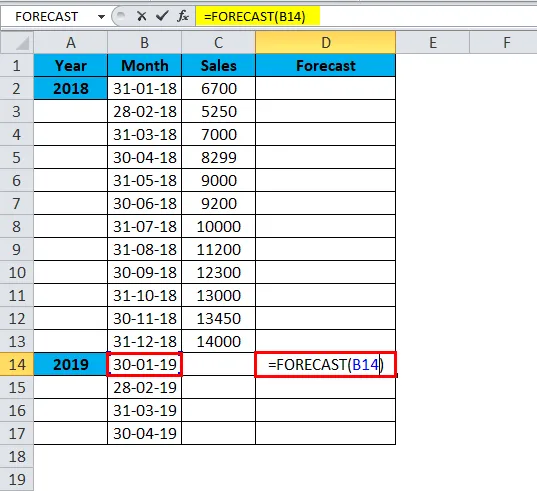
- Wybierz znane y z C2: C13
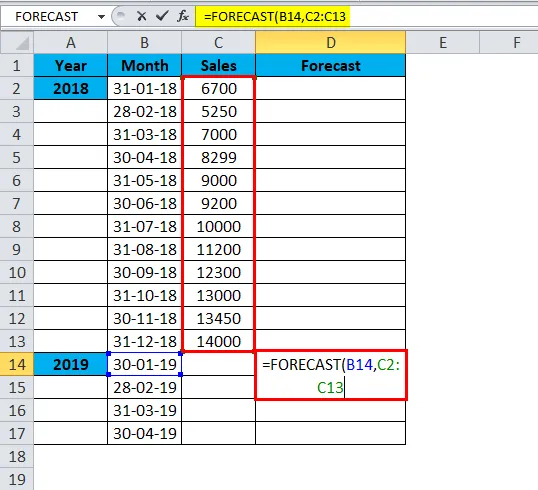
- Wybierz znane x z B2: B13
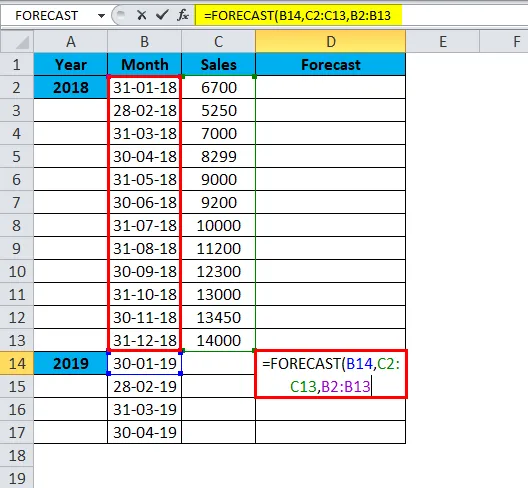
= PROGNOZA (B14, C2: C13, B2: B13)
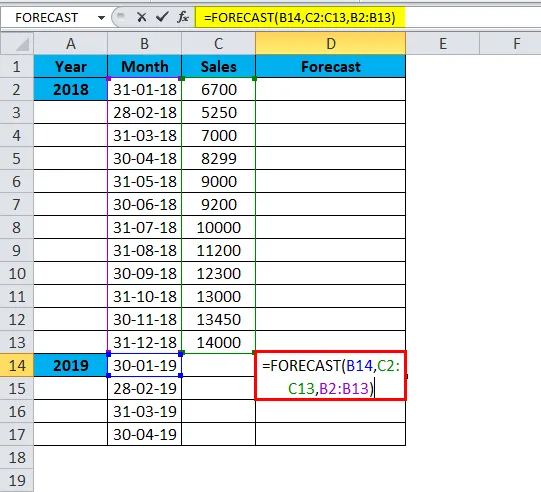
Wynik to:
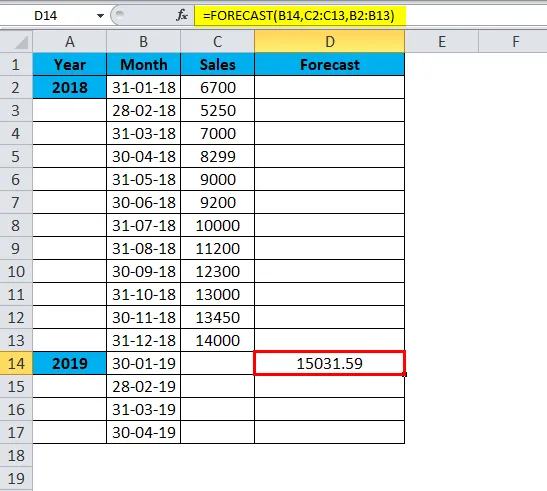
Podobnie znajdujemy inne wartości
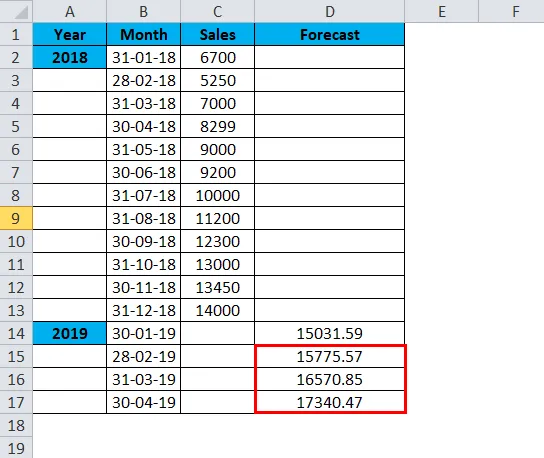
Teraz widzimy, że prognoza w programie Excel przewidywała pewne wartości sprzedaży na miesiąc 2019 r., Co pokazuje, że sprzedaż zostanie zwiększona w odpowiednim miesiącu
Powyższe dane dotyczące sprzedaży i prognozowania mogą być wyświetlane w dynamicznym formacie wykresu liniowego, dzięki czemu można je łatwo uzyskać do kierownictwa.
Aby wstawić wykres liniowy, wykonaj poniższe czynności.
- Wybierz kolumnę danych miesiąca i sprzedaży
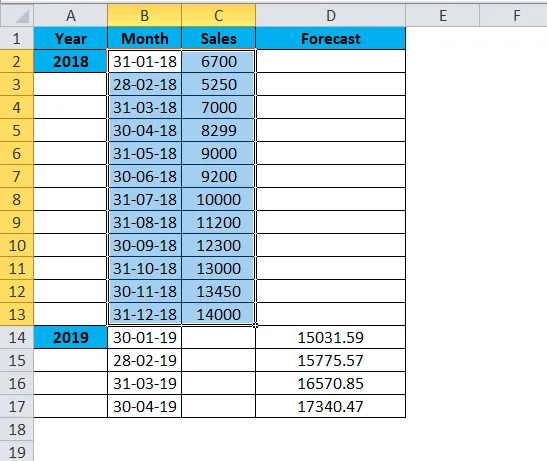
- Przejdź do menu wstawiania. Wybierz typ wykresu liniowego
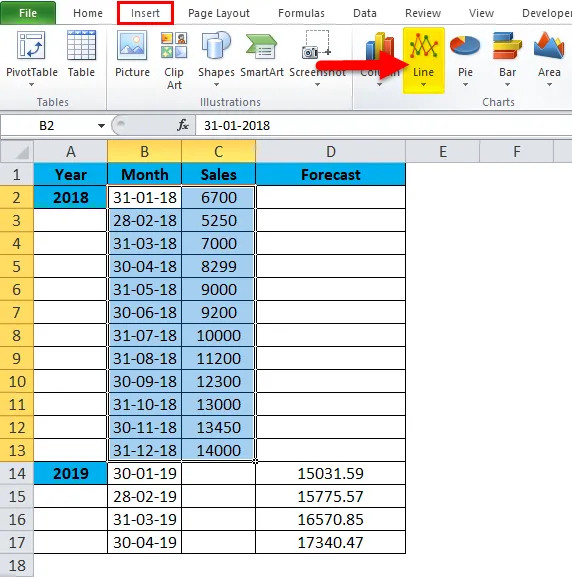
- Wybierz format wykresu wykresu liniowego 3D
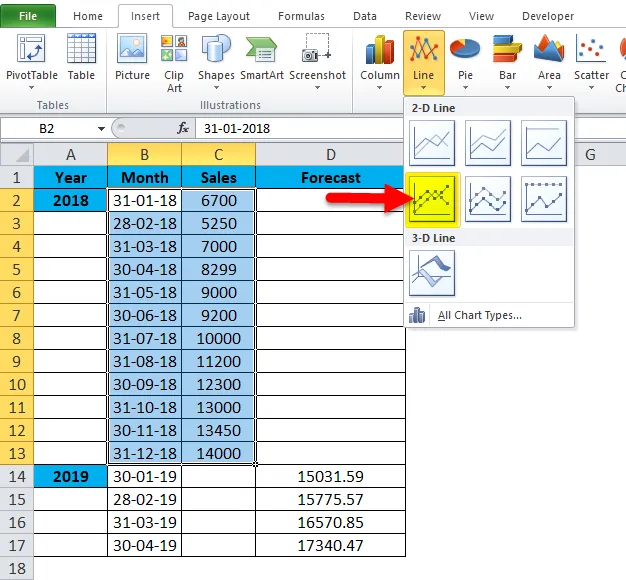
Teraz wybierz kolumnę danych miesiąca i sprzedaży do wyboru wykresu, po czym musimy wybrać typ wykresu liniowego, a następnie wykres wykresu liniowego został wyświetlony, jak pokazano poniżej
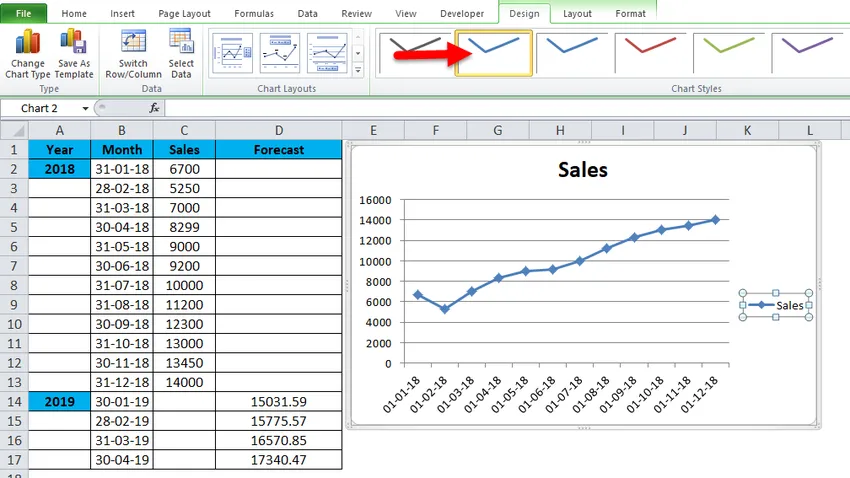
Aby wyświetlić wykres prognozy, wybierz kolumnę prognozy wraz z danymi miesiąca i sprzedaży. Otrzymasz poniższy wykres prognozowania, jak pokazano poniżej.
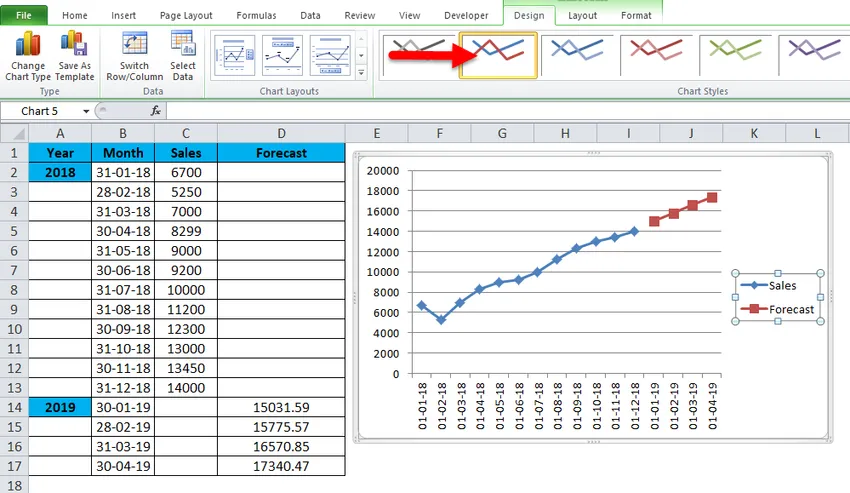
Na powyższym wykresie widzimy różnicę, w której niebieska linia pokazuje sprzedaż w poprzednim roku, a pomarańczowa linia pokazuje przyszłą prognozę sprzedaży, co oznacza, że wzrost zostanie zwiększony w ciągu najbliższych trzech miesięcy w porównaniu z rokiem poprzednim 2018
Zalety korzystania z FORECAST w Excelu
- Przydatne w przewidywaniu sprzedaży pod względem miesiąca i roku
- Powszechnie stosowany we wszystkich firmach FMCG, finansowych i inwestycyjnych w celu ustalenia wzrostu przyszłej sprzedaży.
Polecane artykuły
Jest to przewodnik po funkcji prognozy programu Excel. Tutaj omawiamy Formułę prognozy i jak korzystać z funkcji Prognozy wraz z praktycznymi przykładami i szablonem Excela do pobrania. Możesz także przejrzeć nasze inne sugerowane artykuły -
- Funkcja Excel COMBIN
- Funkcja INT Excel
- SUBTOTAL w programie Excel
- Funkcja LN Excel